Windows Server 2012 R2 辅助域控制器搭建
Posted
tags:
篇首语:本文由小常识网(cha138.com)小编为大家整理,主要介绍了Windows Server 2012 R2 辅助域控制器搭建相关的知识,希望对你有一定的参考价值。
主域控制器搭建完成后,接下来搭建辅助域控制器。
首先对新安装的Windows Server 2012 R2 的操作系统进行初始化配置:计算机名称、IP地址、防火墙、IE增强、补丁更新。- 操作系统初始化完成后,检查IP信息配置
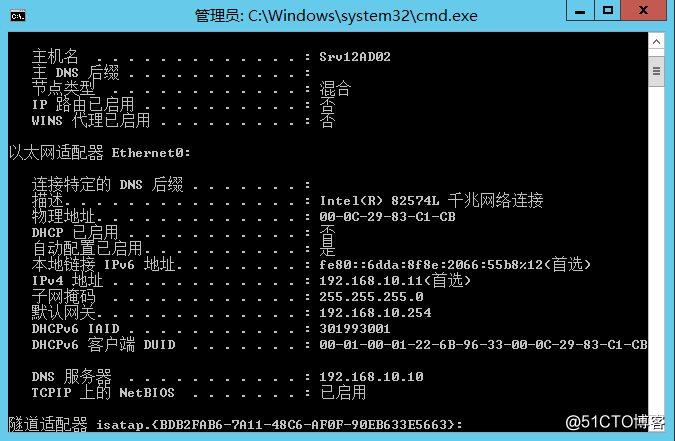
- 使用管理员身份打开PowerShell
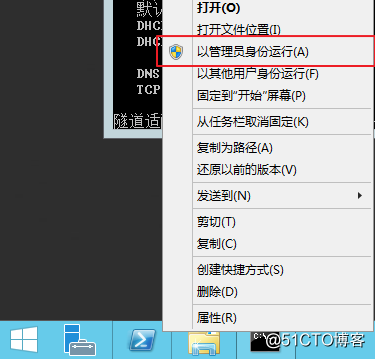
3.在Windows PowerShell 中输入$UserCredential = Get-Credential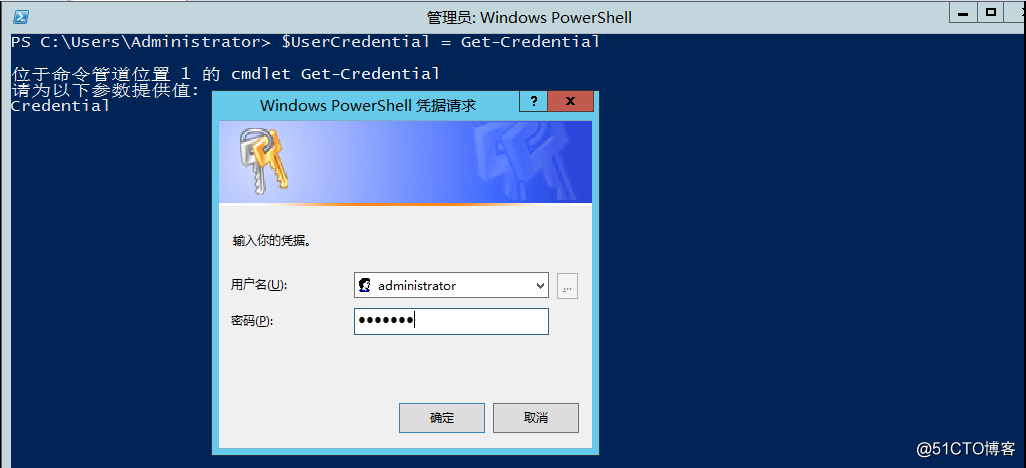
4.输入域名命令 Add-Computer -DomainName msftlearn.local -Credential $UserCredential
5.输入命令Restart-Computer
6.计算机重启完成后,切换域账户登录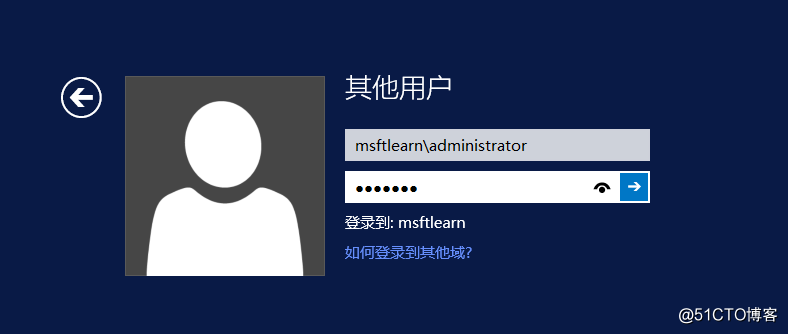
7.打开服务器管理器,选择添加角色和功能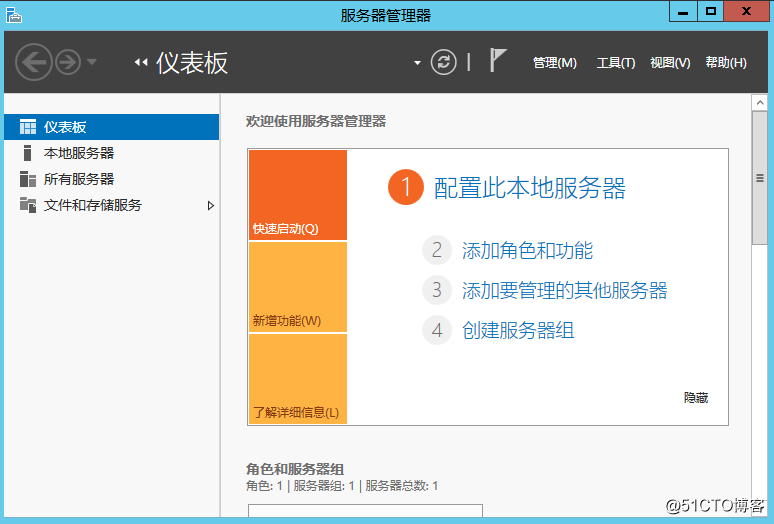
8.选择下一步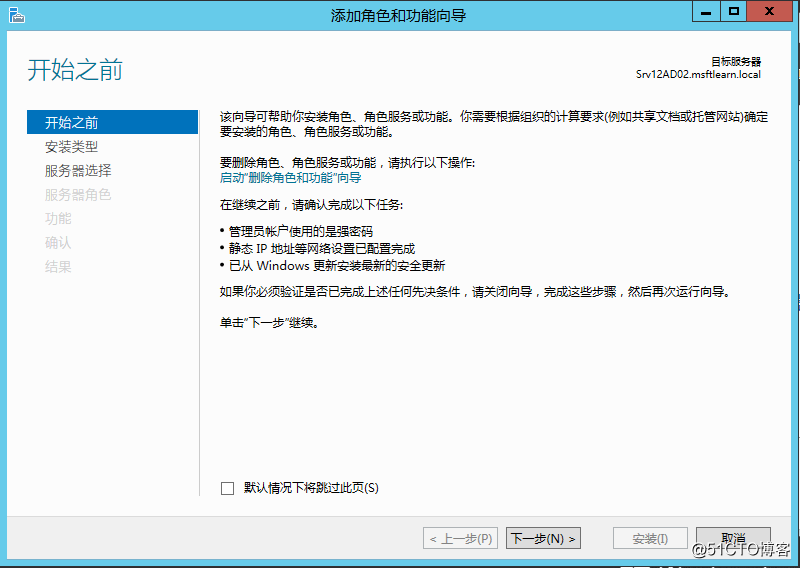
9.选择下一步
10.选择下一步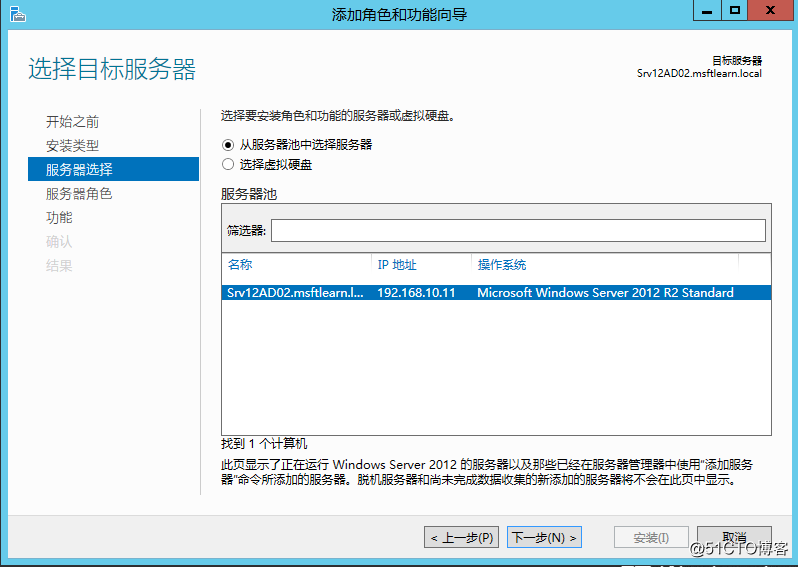
11.选择Active Directory 域服务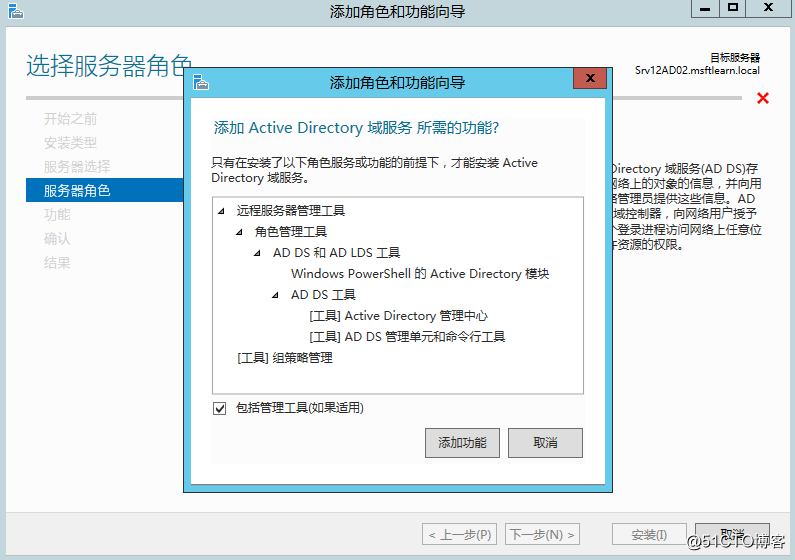
12.选择下一步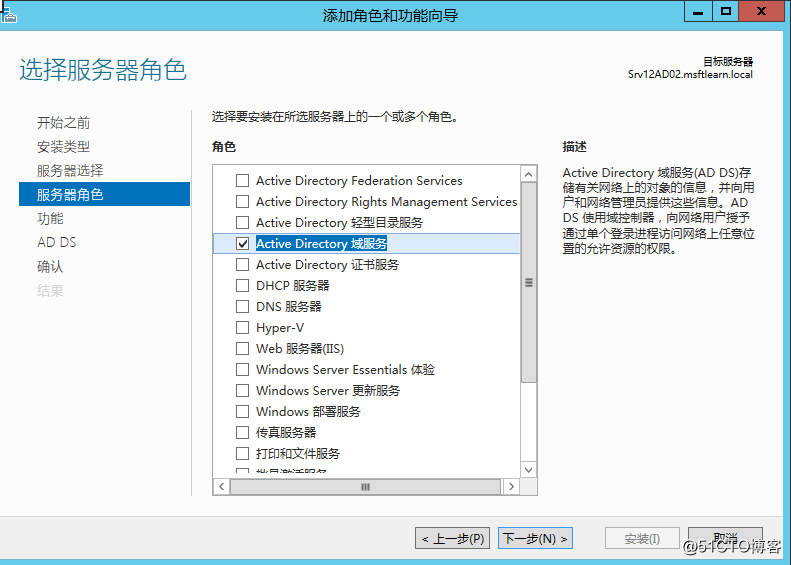
13.选择下一步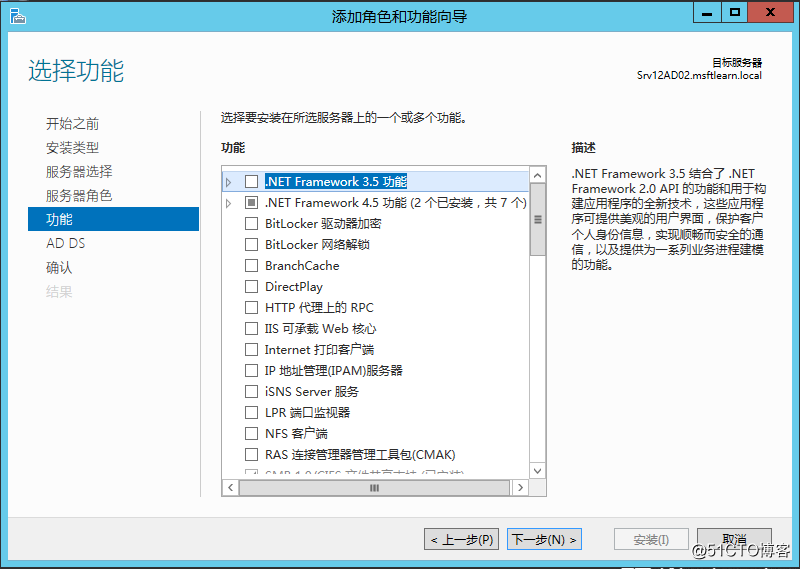
14.选择下一步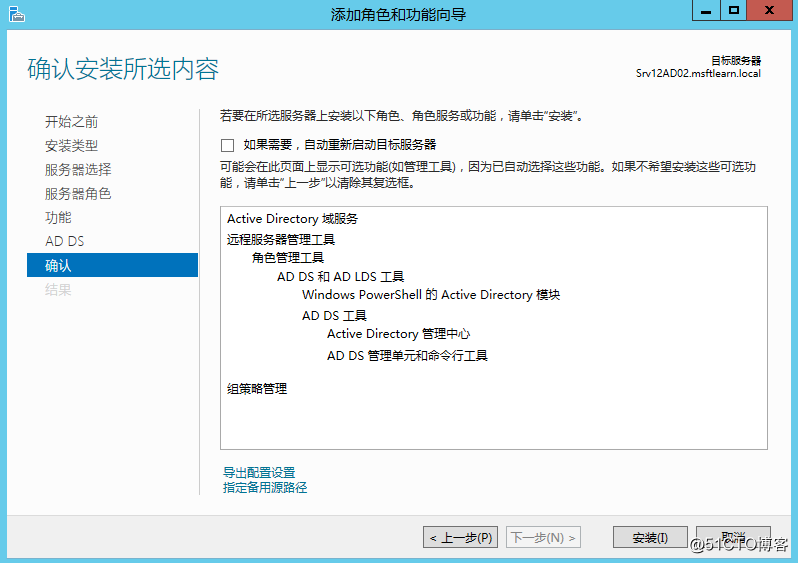
15.等待服务安装完成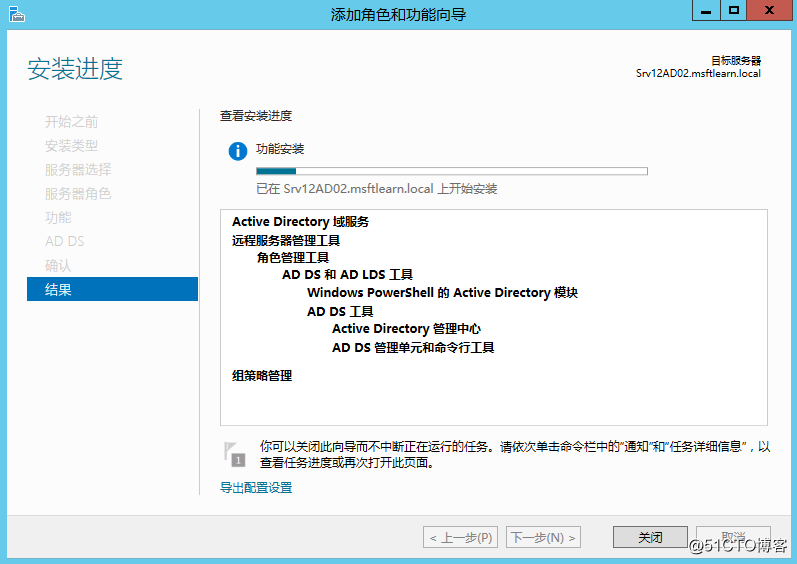
16.选择将此服务器提升为域控制器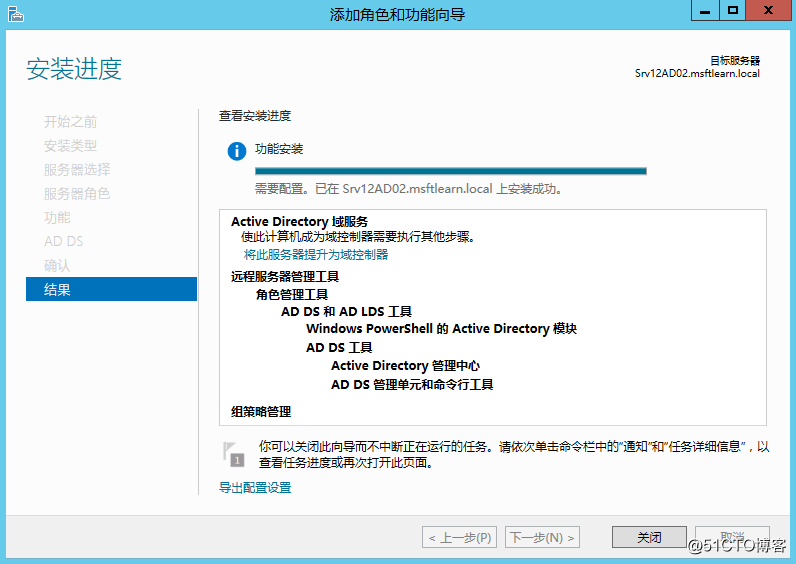
17.将域域控制器添加到现有域、确认域名,下一步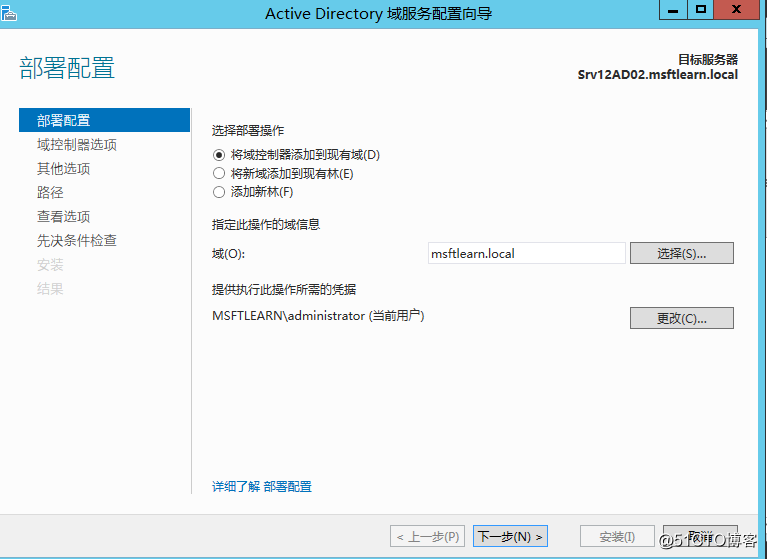
18.输入目录服务还原模式密码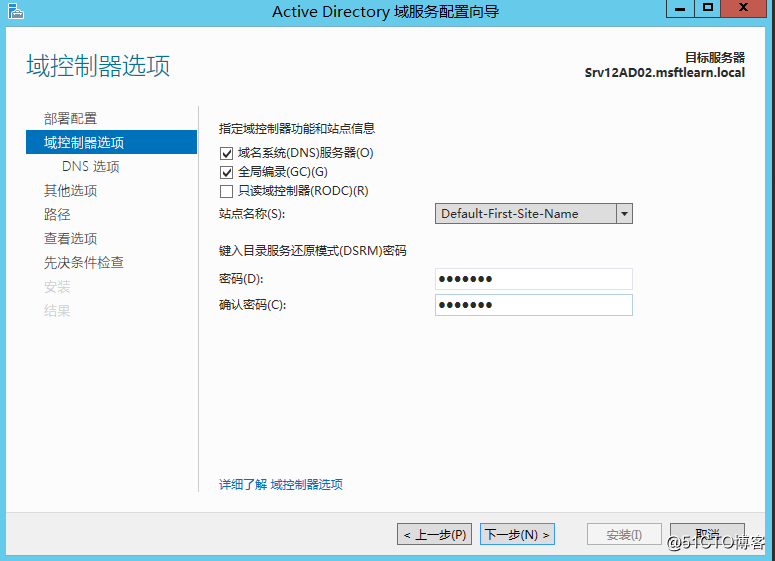
19.选择下一步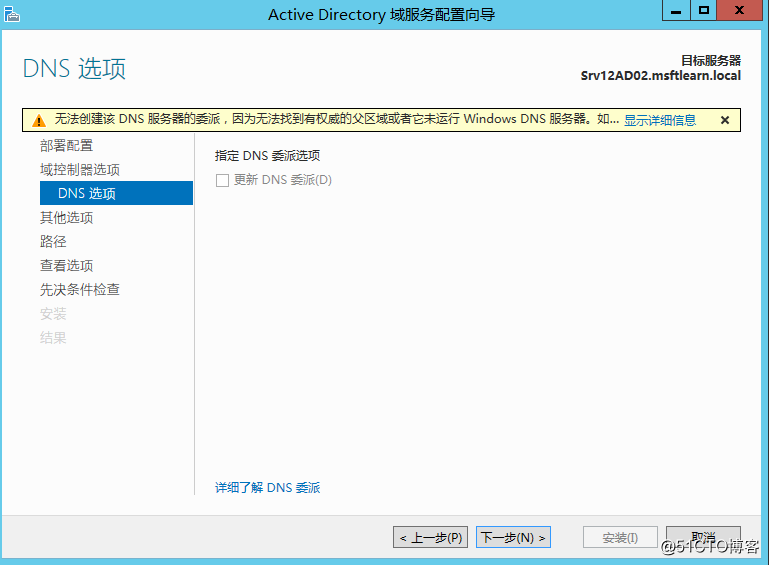
20.选择复制的源服务器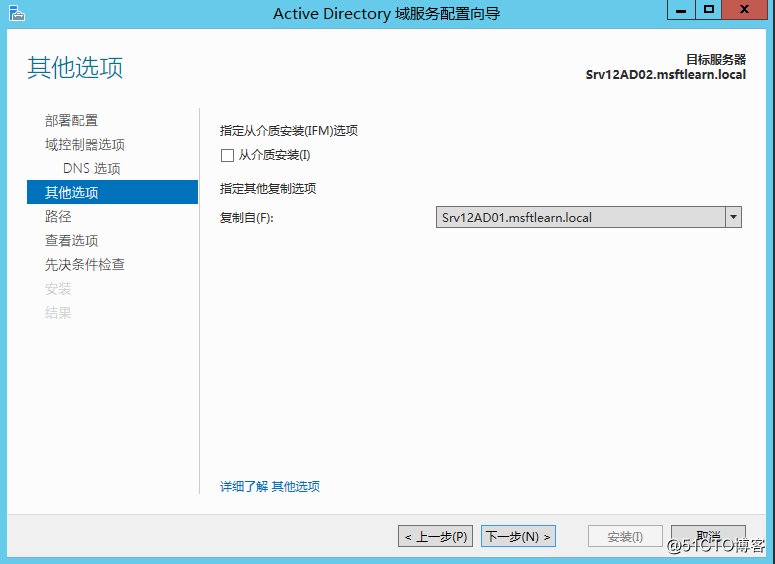
21.选择下一步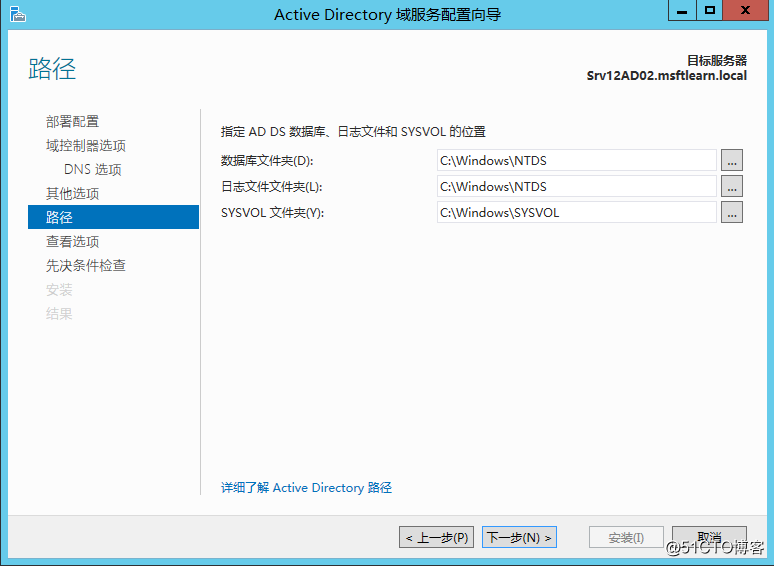
22.选择下一步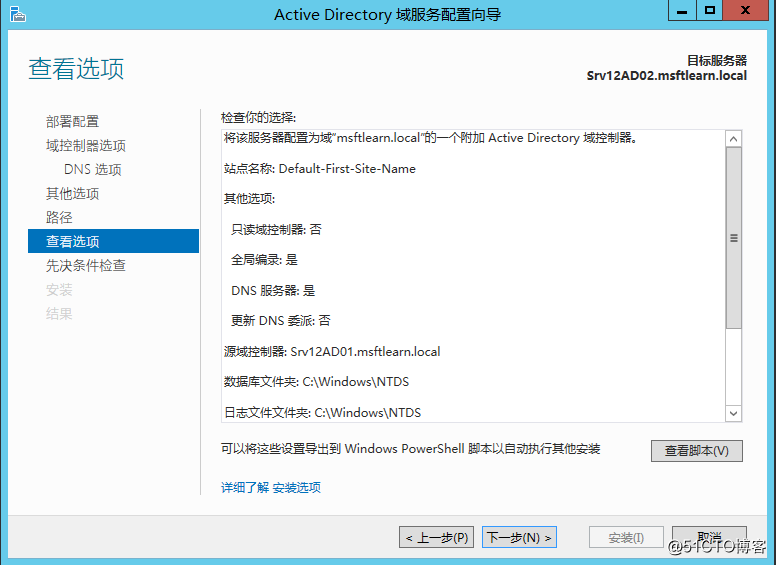
23.选择安装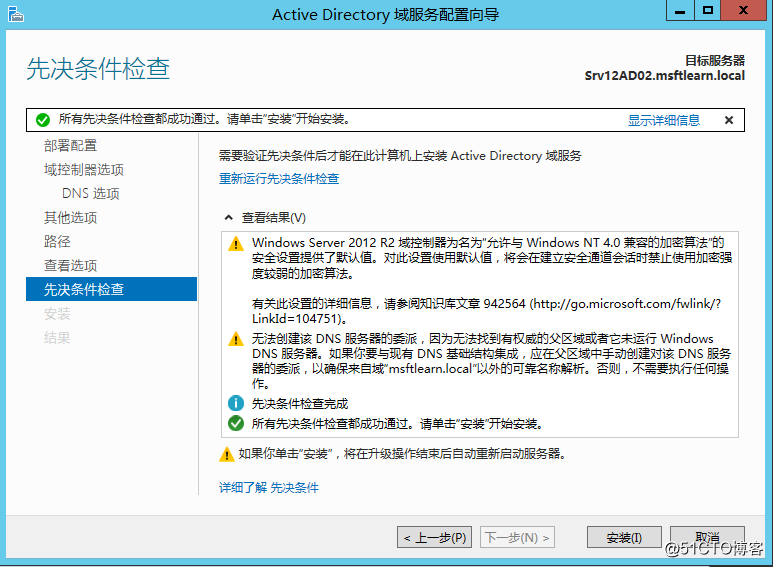
24.等待数据复制完成,重启辅助域控制器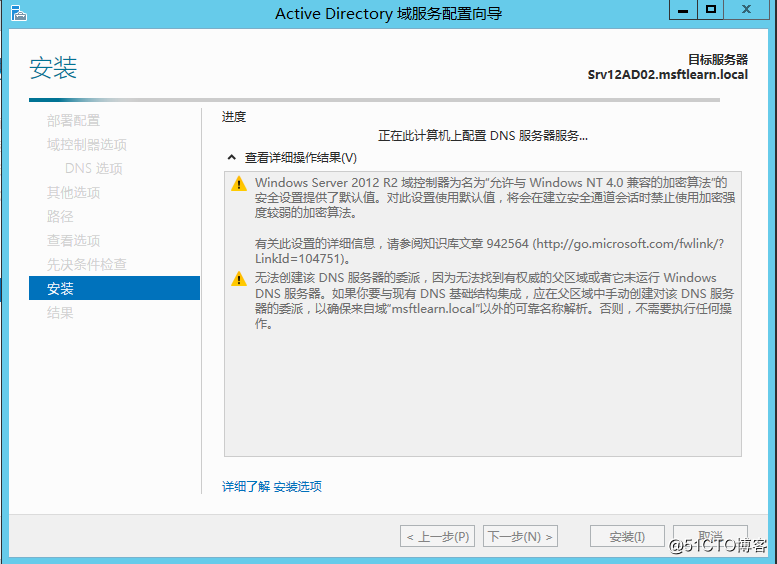
25.计算机重启完成后,检查复制状态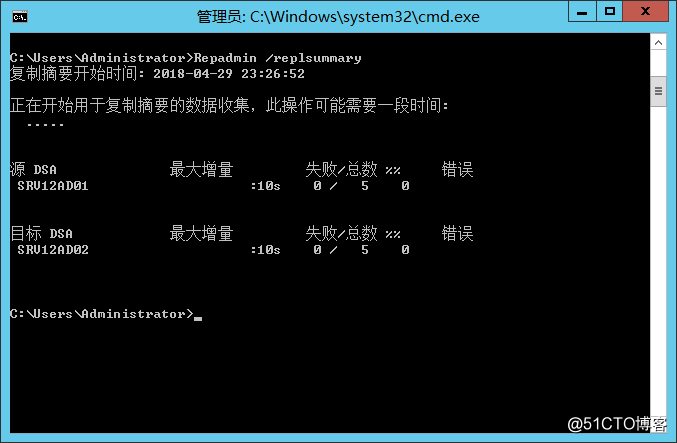
辅助域控制器安装完成。
以上是关于Windows Server 2012 R2 辅助域控制器搭建的主要内容,如果未能解决你的问题,请参考以下文章
windows server 2012 r2安装哪个版本的step7
windows server 2012 r2安装哪个版本的step7
windows server 2012 r2 中怎样开启文件和块级重复数据删除